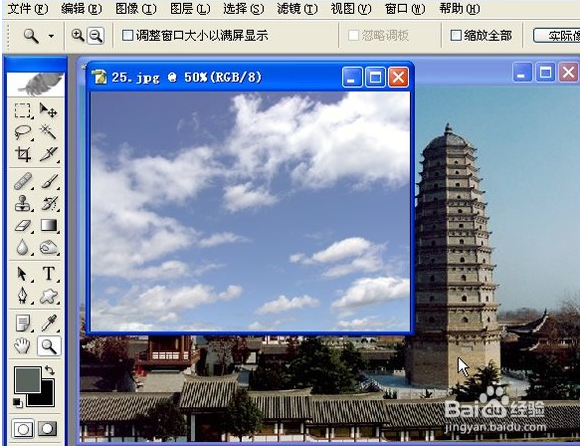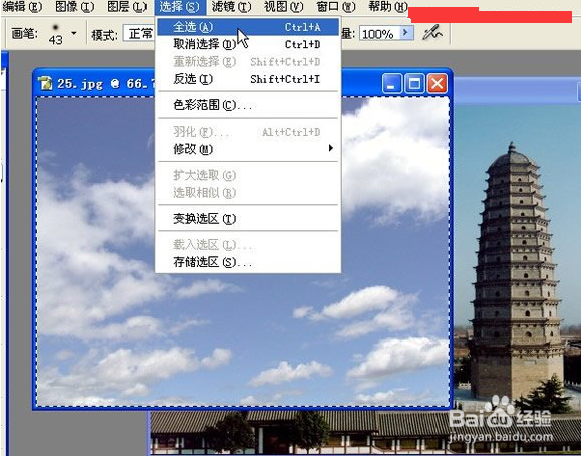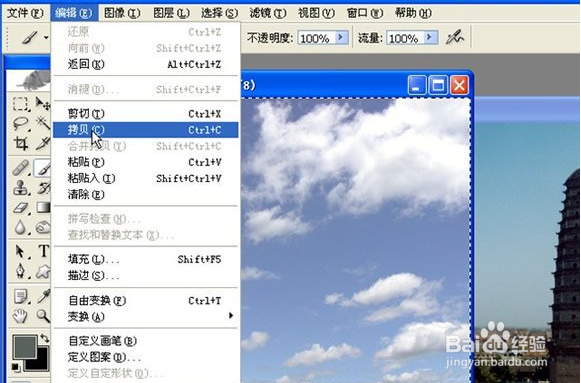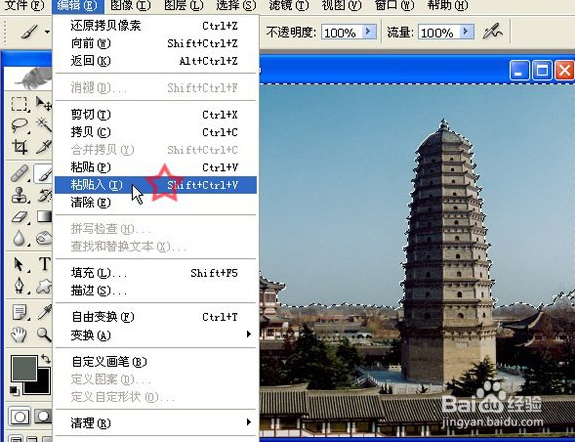用photoshop给照片背景添加云彩
1、选择工具面板“魔术棒”,点击天空部分。
2、点击天空部分后,只选探怙鲔译择了大部分天空,以下有两种方法可以选择全部天空:其一,按住“shift”键多次点击其余天空部分,直到将全部天空选上。其二,在菜单楷苷哲檄栏点选“选择选取相似”项,选取其余天空。不管哪种方法都要注意:一是最好将图片放大,以便看得清楚,将该选的天空都选上,否则加上蓝天后交界处会融合不自然;二是“魔术棒”的“容差”不要太大,过大可能会选上一些不该选取的部分。如果选上不该选取的部分,可以按住“Alt”键,用“工具面板“上的“索套”工具取消这部分选择。
3、将天空全部选定。
4、再打开一幅想添加的蓝天白云图片。
5、点击“选择”菜单中的“全选”。
6、点选“编辑”菜单中的“拷贝”。
7、返回到原来的图片(注意:此时选择的天空选区仍然存在),点击“编辑”菜单中的“粘贴入”。
8、点击“粘贴入”后蓝天皈寿凿几白云就被粘贴到新图层的选择区域内,覆盖原有的旧天空。如果没有占满选区,或者觉得需要调整白云在图片中的位置,可以选“编辑”菜单中的“自由变换”项。
9、如果觉得天空太亮或太暗,可用“图像调整薄本窭煌色阶”,移动滑块调整亮度;也可在“图层”面板上调整新图层的“不透明度”,以便使添加部分与其它部分更融合。对新图片满意了,就点选“掬研疔缎图层”菜单中的“合并图层”项,一幅添加蓝天白云的照片就PS成功了。
声明:本网站引用、摘录或转载内容仅供网站访问者交流或参考,不代表本站立场,如存在版权或非法内容,请联系站长删除,联系邮箱:site.kefu@qq.com。
阅读量:91
阅读量:34
阅读量:88
阅读量:31
阅读量:31